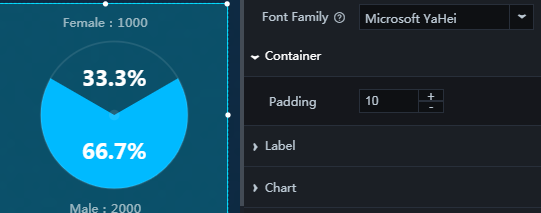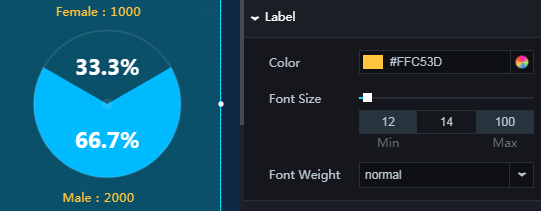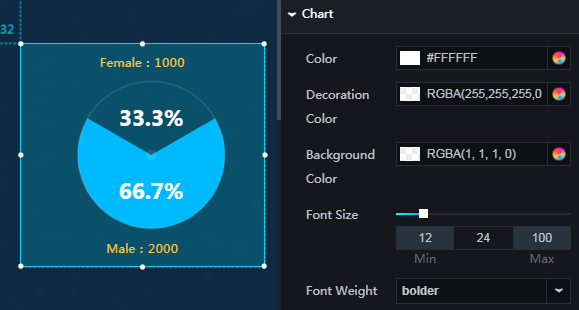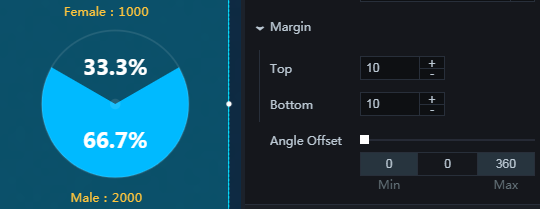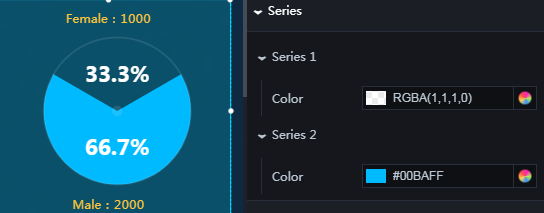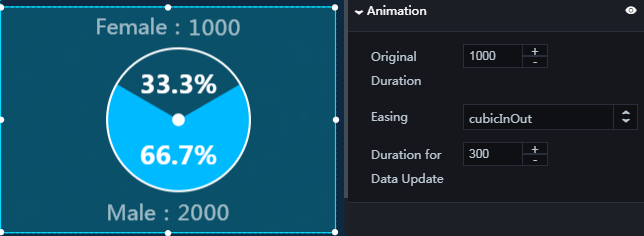比較円グラフ I ウィジェットを使用すると、円グラフのスタイル、複数の指標の比較、および必要に応じてその他のオプションをカスタマイズできます。
スタイル
- 基本属性
- Size:幅と高さを調整して、ウィジェットのサイズを設定します。
- Position:横座標と縦座標を調整して、ウィジェットの位置を設定します。
- Others:ウィジェットの回転角度と不透明度を設定します。
- フォントファミリ: 表示されるテキストのフォントを設定するには、ドロップダウン矢印をクリックして目的のフォントを選択します。 デフォルトのフォントは Microsoft YaHei です。
- コンテナ
- パディング: 円グラフと円グラフの枠の間の距離を設定するには、値を入力するか、 [+] または [-] をクリックします。 値が大きすぎると、円グラフは枠の外側に移動します。
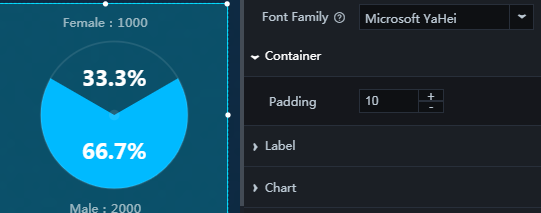
- パディング: 円グラフと円グラフの枠の間の距離を設定するには、値を入力するか、 [+] または [-] をクリックします。 値が大きすぎると、円グラフは枠の外側に移動します。
- ラベル
- 色: 上下のラベルテキストの色を変更するには、 「カラーピッカー」をご参照ください。
- フォントサイズ: 上と下のラベルテキストのフォントサイズを設定するには、値を入力するか、スライダをドラッグします。 値の範囲は 12 から 100 です。
- フォントの太さ: 上下のラベルテキストのフォントの太さを設定するには、ドロップダウン矢印をクリックしてターゲットのフォントの太さを選択します。
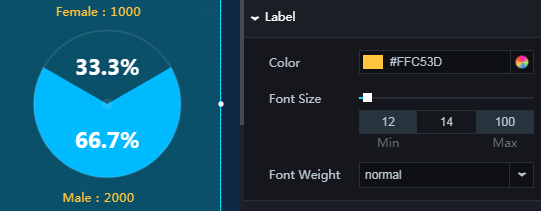
- グラフ
- 色: パーセント値のフォントの色を変更するには、「カラーピッカー」をご参照ください。
- 装飾色: 円の枠と中心点の色を変更するには、「カラーピッカー」をご参照ください。
- 背景色: 円グラフの背景色を変更するには、「カラーピッカー」をご参照ください。
- フォントサイズ: パーセント値のフォントサイズを変更するには、値を入力するかスライダをドラッグします。 値の範囲は 12 から 100 です。
- フォントの太さ: パーセント値のフォントの太さを設定するには、ドロップダウン矢印をクリックしてターゲットのフォントの太さを選択します。
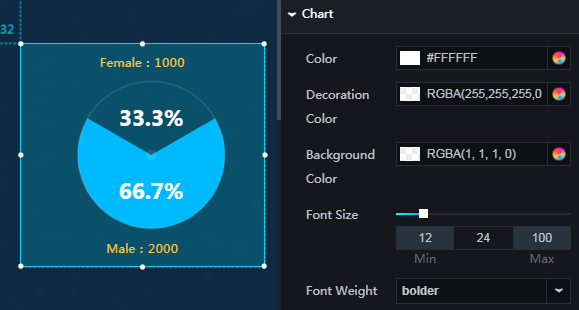
- マージン
- 上部: 円グラフと上部ラベルの間隔を設定するには、値を入力するか、 [+] または [-] をクリックします。
- 下: 円グラフと下のラベルの間の距離を設定するには、値を入力するか、 [+] または [-] をクリックします。
- 角度オフセット: 円グラフ内のコンテンツの回転角度を変更するには、値を入力するか、スライダをドラッグします。 値の範囲は 0 から 360 です。
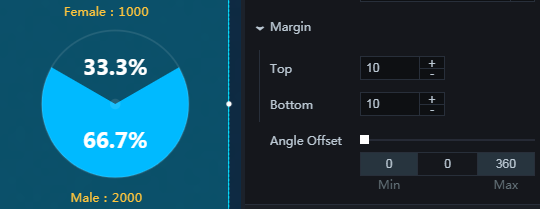
- シリーズシリーズ
- 色: セグメントの色を変更するには、 「カラーピッカー」をご参照ください。
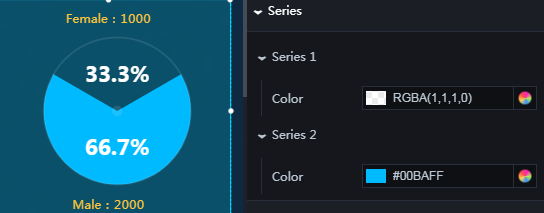
- 色: セグメントの色を変更するには、 「カラーピッカー」をご参照ください。
- アニメーション: アニメーションオプションを表示するには、 目アイコンをクリックしてください。
- 元の期間: ウィジェットが最初にアニメーションをレンダリングする期間を変更するには、値を入力するか、 [+] または [-] をクリックします。 単位はミリ秒です。
- イージング: アニメーションイージングを設定するには、ドロップダウン矢印をクリックして目的の効果を選択します。
- データアップデートの期間: データが変更になったときのアニメーション期間を変更するには、値を入力するか、 [+] または [-] をクリックします。 単位はミリ秒です。
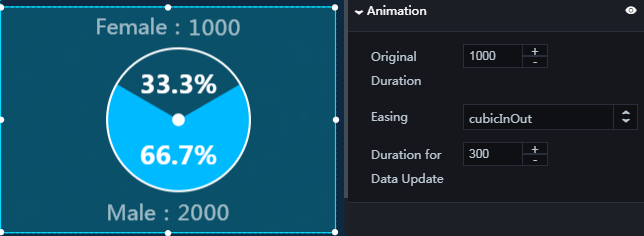
データ
- x: ラベルの名前
- y: ラベルの値

インタラクション
このはウィジェットはまだイベントに接続されていません。